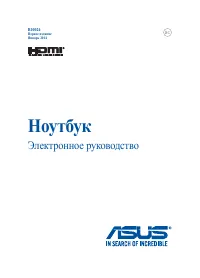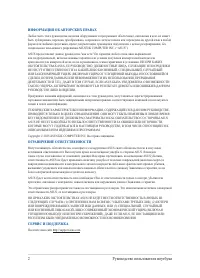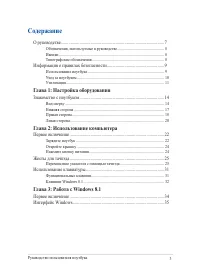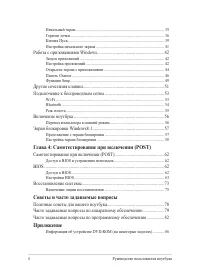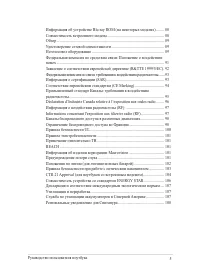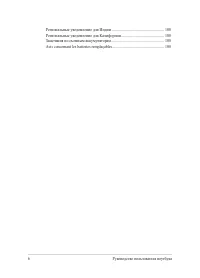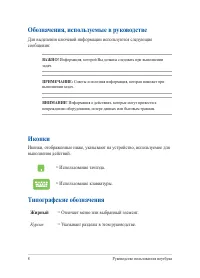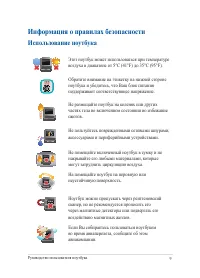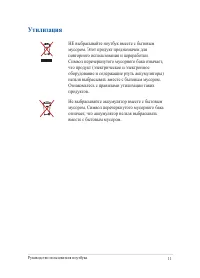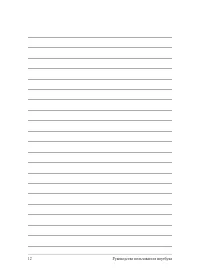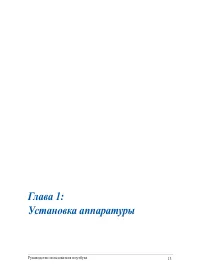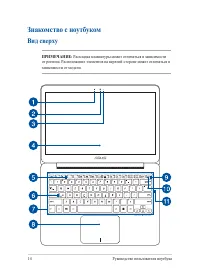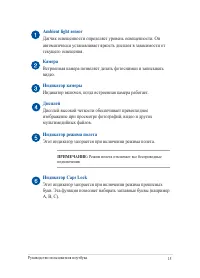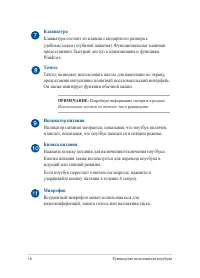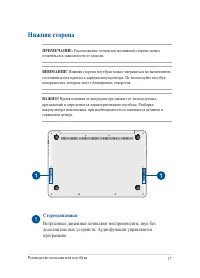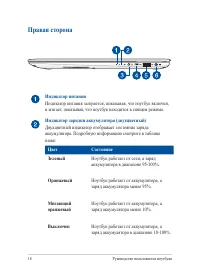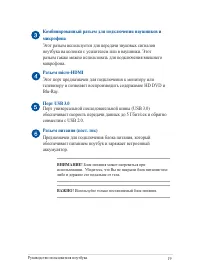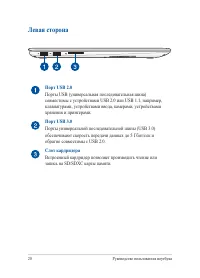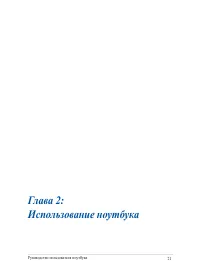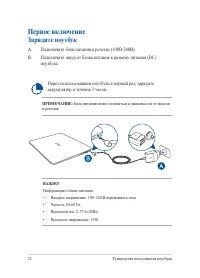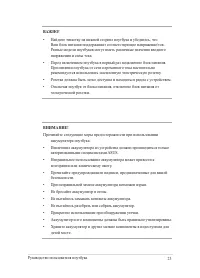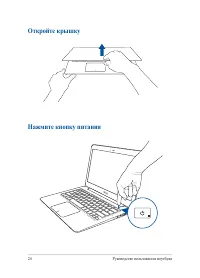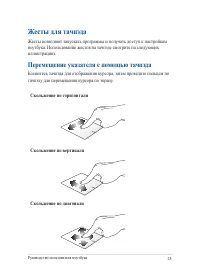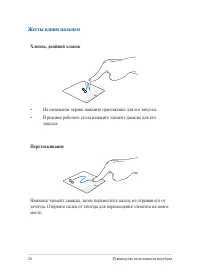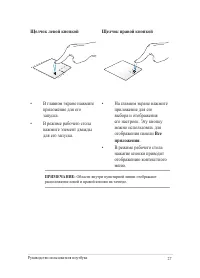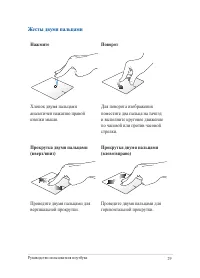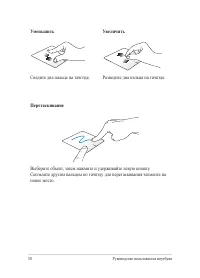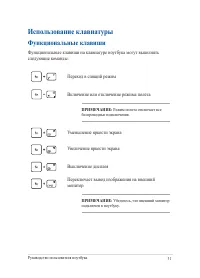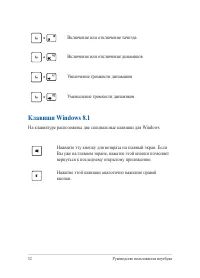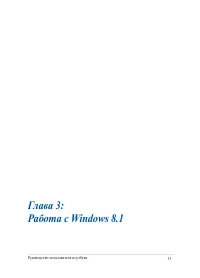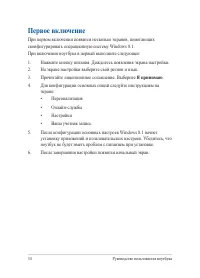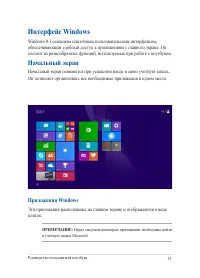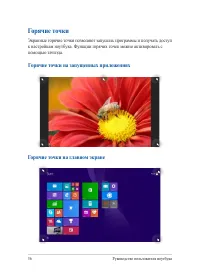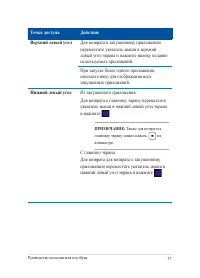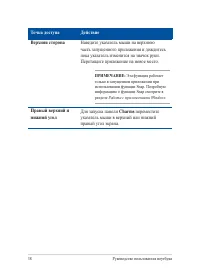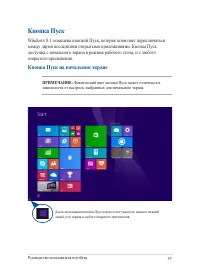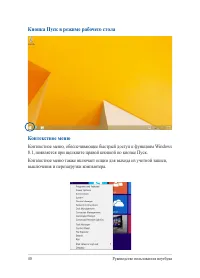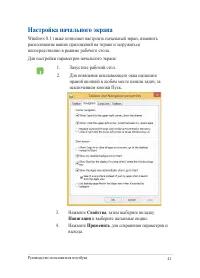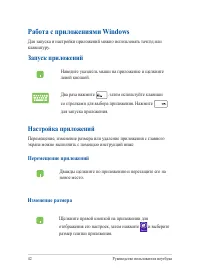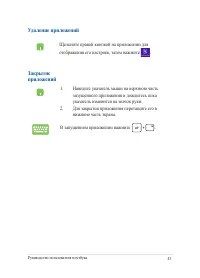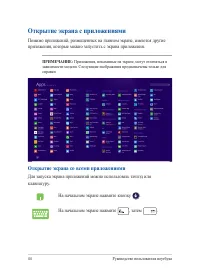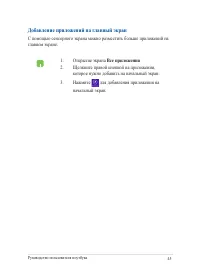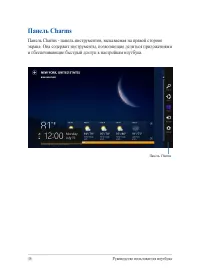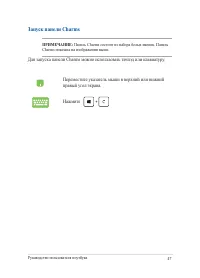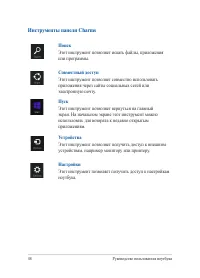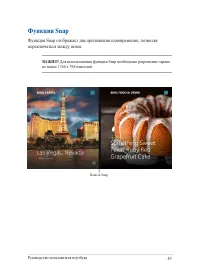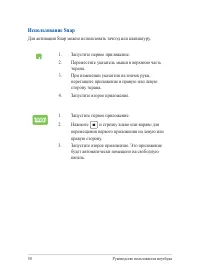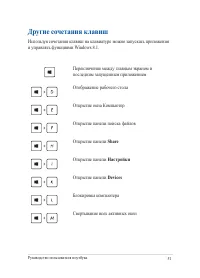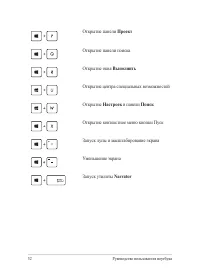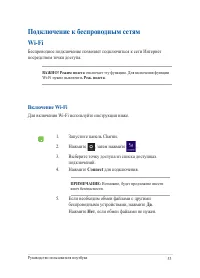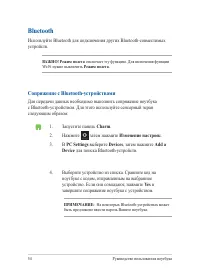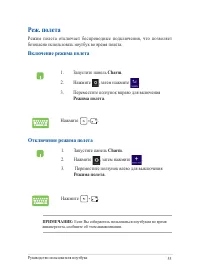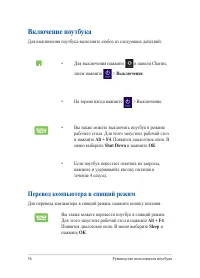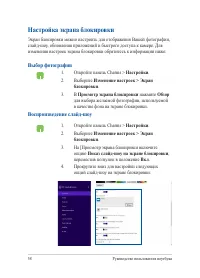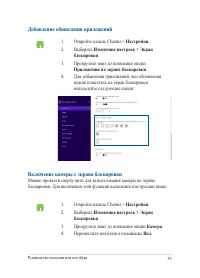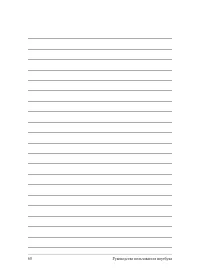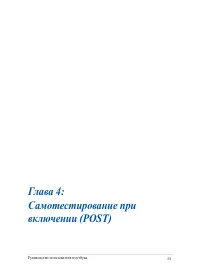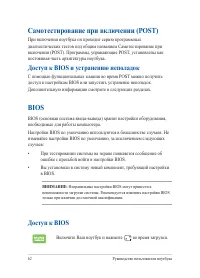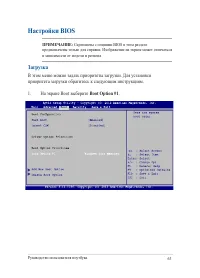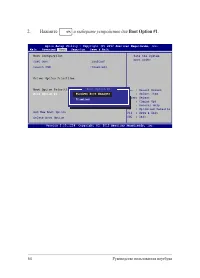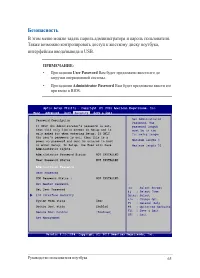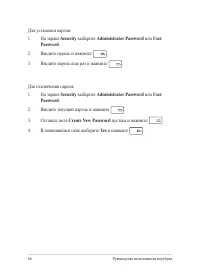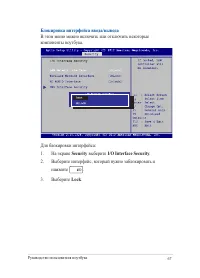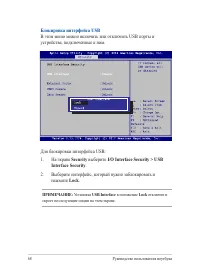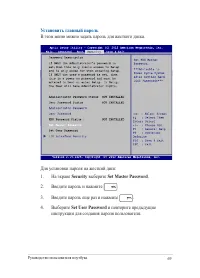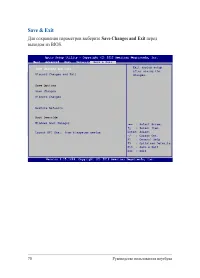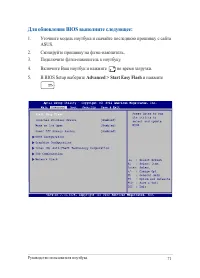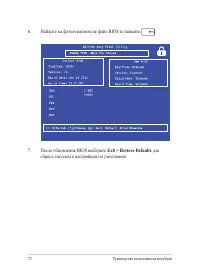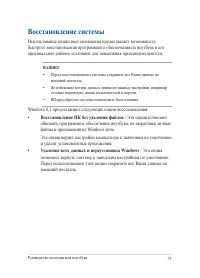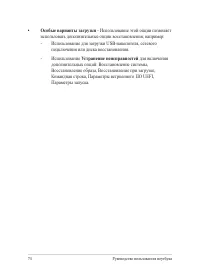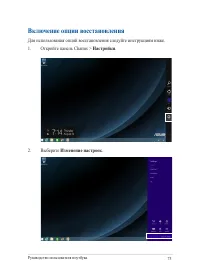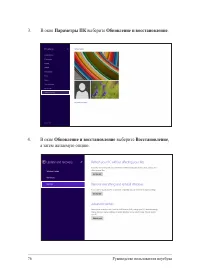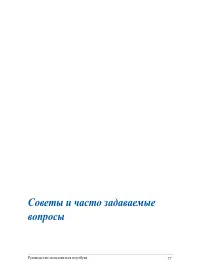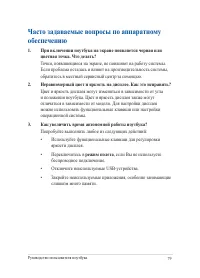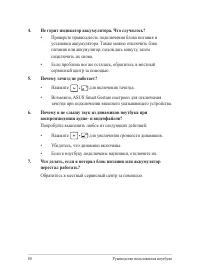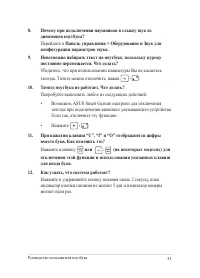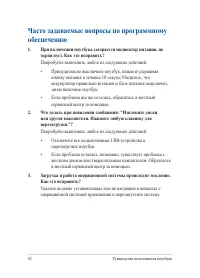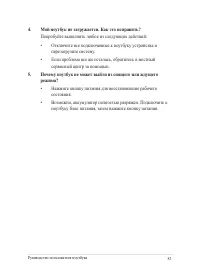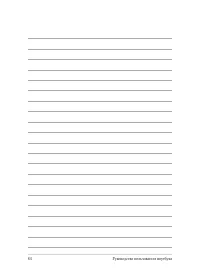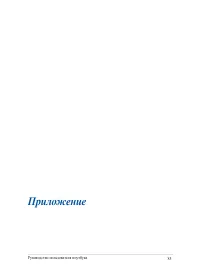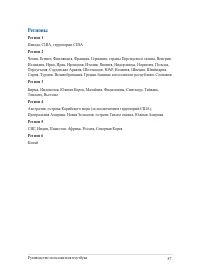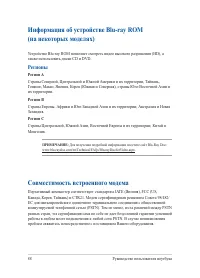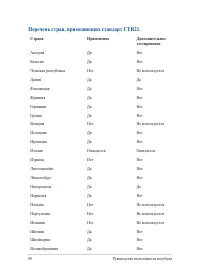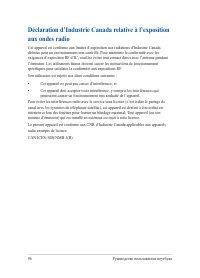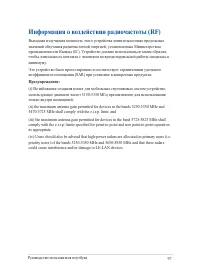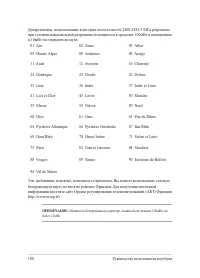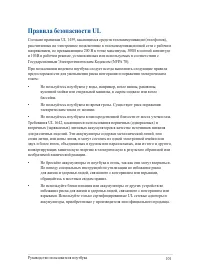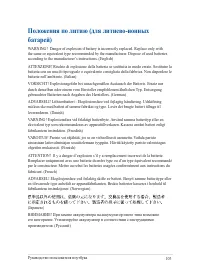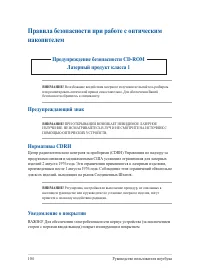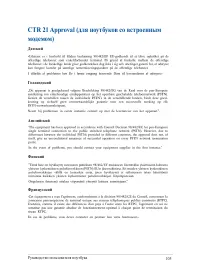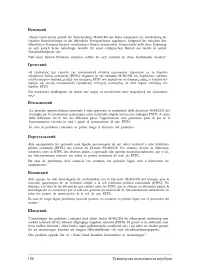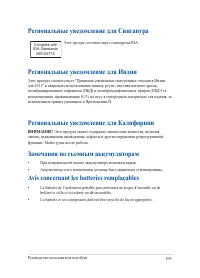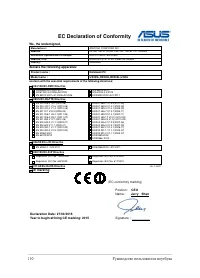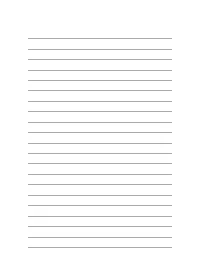Ноутбуки ASUS ZenBook UX305LA - инструкция пользователя по применению, эксплуатации и установке на русском языке. Мы надеемся, она поможет вам решить возникшие у вас вопросы при эксплуатации техники.
Если остались вопросы, задайте их в комментариях после инструкции.
"Загружаем инструкцию", означает, что нужно подождать пока файл загрузится и можно будет его читать онлайн. Некоторые инструкции очень большие и время их появления зависит от вашей скорости интернета.
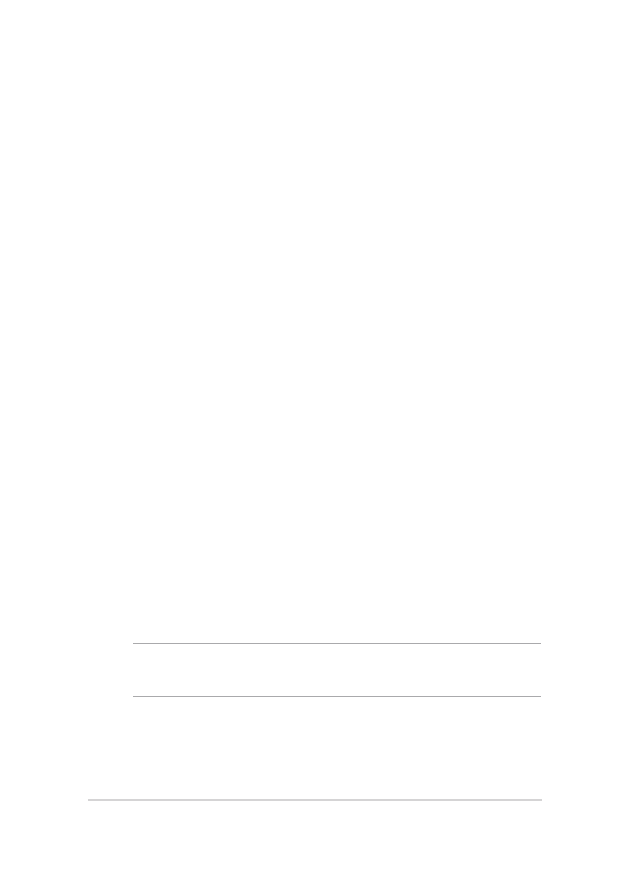
100
Руководство пользователя ноутбука
Департаменты, использование в которых полосы частот 2400-2483,5 МГц разрешено
при условии максимальной разрешенной мощности в пределах 100мВт в помещениях
и 10мВт на открытом воздухе:
01 Ain
02 Aisne
03 Allier
05 Hautes Alpes
08 Ardennes
09 Ariège
11 Aude
12 Aveyron
16 Charente
24 Dordogne
25 Doubs
26 Drôme
32 Gers
36 Indre
37 Indre et Loire
41 Loir et Cher
45 Loiret
50 Manche
55 Meuse
58 Nièvre
59 Nord
60 Oise
61 Orne
63 Puy du Dôme
64 Pyrénées Atlantique
66 Pyrénées Orientales
67 Bas Rhin
68 Haut Rhin
70 Haute Saône
71 Saône et Loire
75 Paris
82 Tarn et Garonne
84 Vaucluse
88 Vosges
89 Yonne
90 Territoire de Belfort
94 Val de Marne
Эти требования, вероятно, изменятся со временем, Вы можете использовать сетевую
беспроводную карту во многих районах Франции. Для получения последней
информации посетите сайт Органа регулирования телекоммуникаций (ART) Франции
http://www.arcep.fr)
ПРИМЕЧАНИЕ:
Мощность беспроводного адаптера должна быть меньше 100мВт, но
более 10мВт.
Содержание
- 3 Содержание; Глава 1: Настройка оборудования
- 4 Советы и часто задаваемые вопросы
- 7 О руководстве
- 8 Обозначения, используемые в руководстве; Для выделения ключевой информации используются следующие; Типографские обозначения; Жирный; Курсив; Иконки
- 9 Информация о правилах безопасности; Использование ноутбука
- 10 Уход за ноутбуком
- 11 Утилизация
- 14 Знакомство с ноутбуком; Вид сверху
- 16 Клавиатура; Индикатор питания
- 17 Нижняя сторона; Стереодинамики; Встроенные динамики позволяют воспроизводить звук без
- 18 Правая сторона
- 19 Комбинированный разъем для подключения наушников и
- 20 Левая сторона; Порты USB (универсальная последовательная шина); Слот кардридера; Встроенный кардридер позволяет производить чтение или
- 22 Перед использованием ноутбука в первый раз, зарядите; Первое включение; Зарядите ноутбук; Подключите шнур от блока питания к разъему питания (DC)
- 25 Перемещение указателя с помощью тачпэда; тачпэду для перемещения курсора по экрану.; Скольжение по горизонтали; Жесты для тачпэда; ноутбука. Использование жестов на тачпэде смотрите на следующих
- 26 Жесты одним пальцем; Хлопок, двойной хлопок; На начальном экране нажмите приложение для его запуска.; Перетаскивание; Нажмите элемент дважды, затем переместите палец, не отрывая его от
- 27 Щелчок левой кнопкой
- 28 Скольжение от верхнего края
- 29 Жесты двумя пальцами; Нажмите
- 30 Уменьшить; Сведите два пальца на тачпэде.; Выберите объект, затем нажмите и удерживайте левую кнопку.
- 31 Функциональные клавиши; Использование клавиатуры
- 34 Я принимаю
- 35 Интерфейс Windows; Windows 8.1 оснащена плиточным пользовательским интерфейсом,; Начальный экран; Приложения Windows
- 36 Горячие точки; Горячие точки на запущенных приложениях
- 37 Точка доступа; Для возврата к запущенному приложению; Нижний левый угол
- 38 Правый верхний и
- 39 Кнопка Пуск; между двумя последними открытыми приложениями. Кнопка Пуск; Кнопка Пуск на начальном экране
- 40 Кнопка Пуск в режиме рабочего стола; выключения и перезагрузки компьютера.
- 41 Настройка начального экрана; Свойства
- 42 Запуск приложений; Перемещение приложений
- 43 Удаление приложений; Наведите указатель мыши на верхнюю часть; Закрытие
- 44 Открытие экрана с приложениями; Помимо приложений, размещенных на главном экране, имеются другие; Открытие экрана со всеми приложениями; Для запуска экрана приложений можно использовать тачпэд или
- 45 Добавление приложений на главный экран; Открытие экрана; Все приложения; Щелкните правой кнопкой на приложении,
- 46 Панель Charms - панель инструментов, вызываемая на правой стороне
- 47 Запуск панели Charms; Переместите указатель мыши в верхний или нижний
- 48 Поиск; Инструменты панели Charms
- 49 Функция Snap; Функция Snap отображает два приложения одновременно, позволяя
- 50 Использование Snap
- 51 Другие сочетания клавиш; Share
- 52 Проект
- 53 Подключение к беспроводным сетям; Connect; Да
- 54 Bluetooth; Сопряжение с Bluetooth-устройствами
- 55 Включение режима полета; Charm
- 56 Включение ноутбука; Перевод компьютера в спящий режим; Sleep
- 57 Экран блокировки Windows8.1; Продолжение с экрана блокировки
- 58 Настройка экрана блокировки; Воспроизведение слайд-шоу
- 59 Добавление обновления приложений
- 62 Доступ к BIOS и устранению неполадок; BIOS; Доступ к BIOS
- 63 Настройки BIOS; Загрузка; В этом меню можно задать приоритеты загрузки. Для установки
- 65 Безопасность; Также возможно контролировать доступ к жесткому диску ноутбука,
- 67 Блокировка интерфейса ввода/вывода; В этом меню можно включить или отключить некоторые; Security; выберите; I/O Interface Security; Выберите интерфейс, который нужно заблокировать и; Lock
- 68 Блокировка интерфейса USB; В этом меню можно включить или отключить USB порты и; Interface Security
- 69 Установить главный пароль
- 71 Для обновления BIOS выполните следующее:; Уточните модель ноутбука и скачайте последнюю прошивку с сайта; Advanced > Start Easy Flash; и нажмите
- 72 Найдите на флэш-накопителе файл BIOS и нажмите; Exit > Restore Defaults; для
- 73 Восстановление системы; Восстановление ПК без удаления файлов
- 74 Особые варианты загрузки
- 75 Включение опции восстановления; Откройте панель Charms >; Настройки; Выберите; Изменение настроек
- 76 Параметры ПК; Обновление и восстановление; Обновление и восстановление; Восстановление; а затем желаемую опцию.
- 78 Полезные советы для вашего ноутбука
- 79 Часто задаваемые вопросы по аппаратному; При включении ноутбука на экране появляется черная или
- 80 Не горит индикатор аккумулятора. Что случилось?
- 82 Часто задаваемые вопросы по программному; При включении ноутбука загорается индикатор питания, но
- 83 Мой ноутбук не загружается. Как это исправить?
- 86 Информация об устройстве DVD-ROM; Региональная информация по проигрыванию DVD
- 87 Регионы
- 88 Информация об устройстве Blu-ray ROM
- 89 Обзор; Удостоверение сетевой совместимости
- 90 Перечень стран, применяющих стандарт CTR21.
- 92 Федеральная комиссия по связи: требования к
- 93 Воздействие радиочастоты
- 94 Предупреждающий знак CE
- 95 Промышленный стандарт Канады: требования к
- 97 Информация о воздействии радиочастоты (RF)
- 99 Ограничение беспроводного доступа во Франции; Каналы беспроводного доступа в различных
- 101 Правила безопасности UL
- 102 Правила электробезопасности
- 104 Правила безопасности при работе с оптическим; Предупреждение безопасности CD-ROM; Уведомление о покрытии
- 107 Совместимость со стандартом ENERGY STAR
- 108 Декларация и соответствие международным; Утилизация и переработка; Служба по утилизации аккумуляторов в
- 109 Региональные уведомление для Сингапура; Региональные уведомление для Индии